フィルタを制するものはPromasysを制す
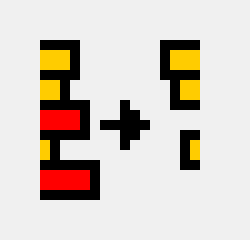
表題は、Promasysのトレーニングの際に頻繁に使っているキャッチです。若干、お寒いかも知れませんが、内容的には本気で言っています。以前の投稿、「異端者Promasys」や、ナレッジベースでも多く触れていますが、PromasysはCDMS(情報管理システム)がベースにあってそこから発展してきました。その関係で、データの検索性については色々と面白いことができます。これを理解しているのとしていないのとで、試験DB構築においても、モニタリングにおいても、データ管理・クリーニングにおいても格段に使用感が異なりますので、機会があれば是非色々と試してみて下さい。尚、ここでは、PromasysのいわゆるメインUI(クライアントUI)におけるフィルタリングについて扱います。各種データ入力インターフェイスのフィルタ機能は、実例と絡めないと説明が難しいため、別の記事で扱います(いつか…)。
基本となる2種類のフィルタリング
Promasysには、通常のフィルタ機能と、エディットチェックフィルタ機能の二つがあります。一部機能が被りますが、基本的には全く別々の使い方をします。
通常のフィルタ機能
通常のフィルタ機能はあらゆる場面で呼び出すことが可能です。メインUIのどの画
面でも、メニューバーの「Navigation」から「Filter…」、キーボードの「F7」キー、またはインターフェイス上部にある「![]() 」アイコンをクリックすることで呼び出せます。いずれの場合でも、現在作業中の領域に対応したフィルタ画面が表示されます:
」アイコンをクリックすることで呼び出せます。いずれの場合でも、現在作業中の領域に対応したフィルタ画面が表示されます:
各フィールドに何かを入力して、OKをクリックすることで、表示が設定された内容に合致する項目だけに絞られます。既定の状態では、入力文字からはじまるものを抽出することになります。例えば、メジャーメント(測定項目)でフィルタ画面を呼び出し、「Parameter」に「Hb」を入力しOKをクリックすると画面の項目が「Hb」や「HbA1c」等の、項目名「Hb」ではじまるものだけに絞られます。これ以外の一致方法は、プルダウンから「Equals」(完全一致)や「Matches」(部分一致)、または数値の大小などが設定出来ます。
エディットチェックフィルタ機能
特定のエディットチェックに牴触しているもののみに、入力データを絞り込むことが出来ます。通常のフィルタ機能が個々の表示にかかるのに対して、エディットチェックフィルタは患者登録・データ入力に関係する全ての画面に見境なくかかります。該当するエディットチェックに牴触している項目がない場合は、CRFも、被験者自体も、インターフェイスから非表示になります。
応用!
この二つのフィルタ機能を駆使することで、あらゆる場面に対応することが出来ます。ほんの一握りですが、紹介します。
データベース構築時に活用
公式トレーニングの基本メニューにも含まれておりますが、まずは構築時に何かとお世話になります。作業画面の表示項目を特定の「Group」や「Form」に属するもののみに絞って画面をすっきりさせることはもちろん、「Copy From」機能で他のプロトコルやテンプレートから項目をコピーするときも、一覧を右クリックすることでフィルタ画面を呼び出せます。項目をCRF(タイムテーブル)に埋めるときも、特定のセクションのみに表示を絞る等が可能です。
データチェック時に活用
Promasysのフィルタ機能の大きな特徴の一つに、特定の値を指定して抽出をかけることが可能というものがあります。例えば、全角で「!」が入力されているケースがあるかを確認するう場合に、「Value」隣のプルダウンから「Matches」を選択の上「*!*」と入力すると、全角「!」が入力されているものがすぐに特定できます。
サブセット出力に活用(エディットチェックフィルタ)
エディットチェックでは、項目間をまたがるチェック、ORの関係で複数条件のチェックなどが可能です。これを利用して、出力前に被験者の絞り込みを行うことが可能です。例えば、登録時に治療A、登録後に治療Bに切り替えた患者集団を特定するためのエディットチェックを作ったとします。そのエディットチェックでフィルタをかけることで、これに該当する被験者のみに表示を絞り込むことが可能です。また、この状態でデータ出力(Export)を行うと、この特定の被験者のデータのみを出力することが可能です。
他にも…
上記以外にも、多施設共同研究を数本走らせるとあっという間に数百に達してしまうユーザーアカウントの管理や参加施設管理、特定のプロトコルの全てのクエリを管理する場合、被験者パネルを利用している場合、等々、思わぬところで作業がグッと楽になるので、是非色々試してみて下さい。





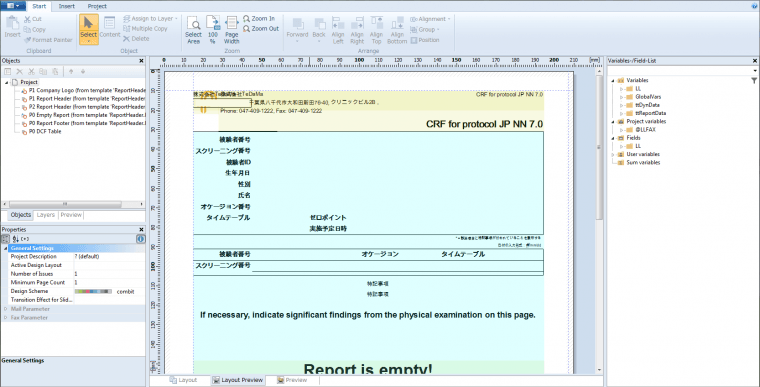
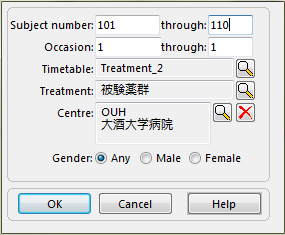

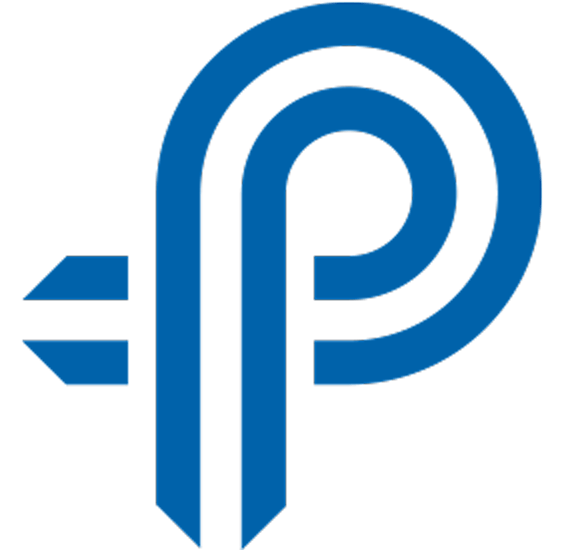
コメント